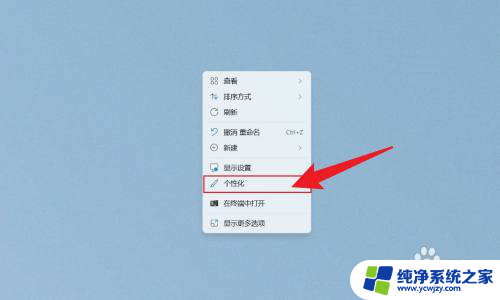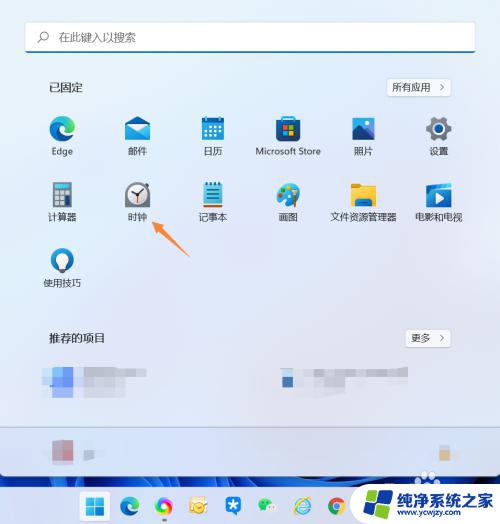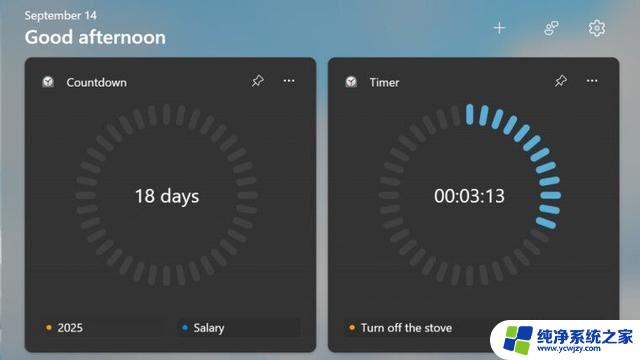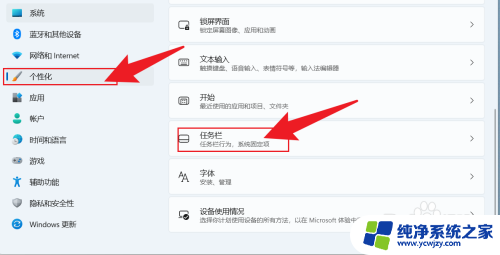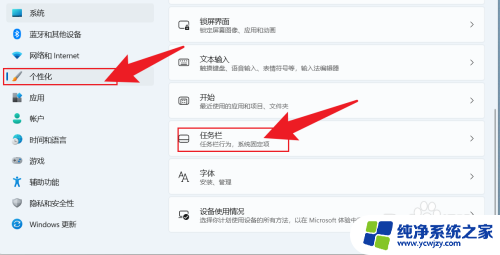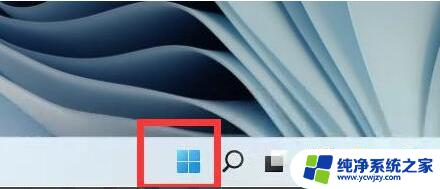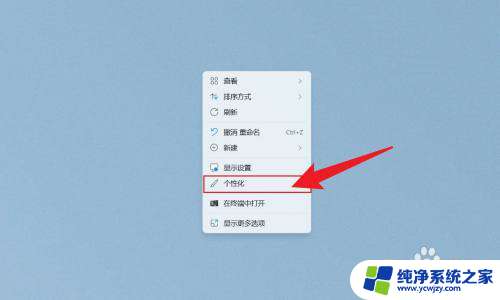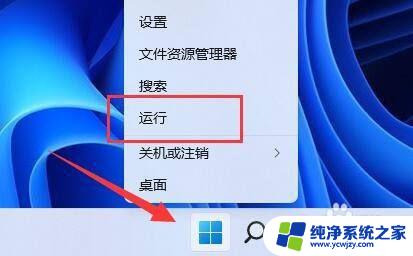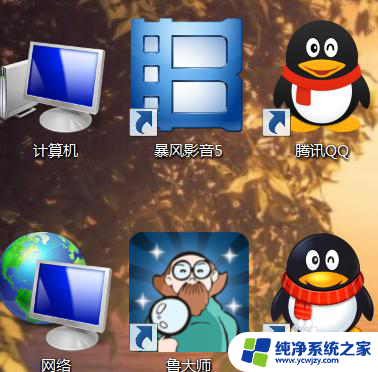win11系统怎么看秒
Win11系统作为微软最新推出的操作系统,受到了广泛关注,其中Win11预览版新增的小组件功能备受用户喜爱。在新的小组件中,定时器和倒数日功能尤其引人注目。用户可以通过简单的操作,自定义定时器和倒数日的设置,让其更加个性化和实用化。这些新功能不仅提升了用户体验,也展示了Win11系统在不断创新和完善的过程中,为用户带来更多便利和乐趣。
在最新 11.2408.9.0 版时钟应用中,用户可以将一些计时器固定到小组件面板上。
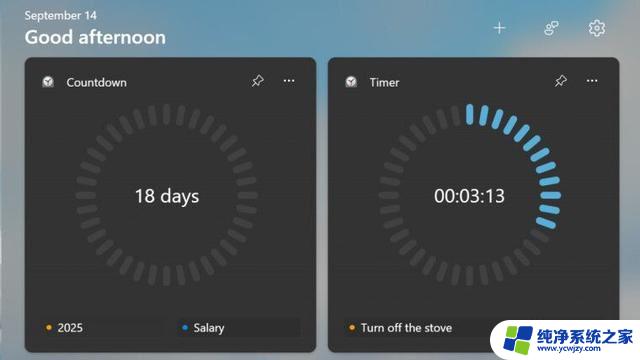
Windows 11 小组件面板虽然仅允许支持固定 1 个时钟小组件,但用户可以同时运行几个计时器。并通过点击小组件上它们的名称进行切换。
如果用户已经等不及微软推送,我们附上操作步骤。可以按照以下方式启用体验:
1. 访问 store.rg-adguard.net。
2. 在第一个下拉菜单中选择 ProductId,然后在第二个搜索框中粘贴 9WZDNCRFJ3 PR。
3. 从第二个下拉菜单中选择“快速”,然后点击带有勾选标记的按钮。
4. 在搜索结果中找到并点击 Microsoft.WindowsAlarms_2021.2408.9.0_neutral_~_8wekyb3d8bbwe.msixbundle 文件。

5. 打开下载的文件并点击更新。
6. 打开 Windows 小组件面板(Win + W),然后点击加号按钮。
以上就是win11系统怎么看秒的全部内容,有出现这种现象的小伙伴不妨根据小编的方法来解决吧,希望能够对大家有所帮助。